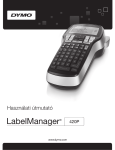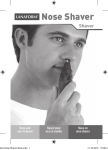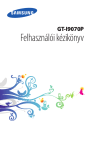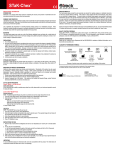Download RHINO 4200 User Guide
Transcript
Használati útmutató
Rhino
™
4200
Copyright
© 2011 Sanford, L.P. Minden jog fenntartva.
A Sanford, L.P. előzetes írásbeli engedélye nélkül jelen dokumentum vagy szoftver semmilyen része sem
reprodukálható vagy továbbítható semmilyen eszközzel és formában, és nem fordítható le más nyelvre.
Védjegyek
A DYMO és a RHINO bejegyzett védjegy az Egyesült Államokban és más országokban. Minden egyéb
védjegy azok birtokosainak tulajdona.
Tartalom
Az új címkenyomtatóról röviden . . . . . . . . . . . . . . . . . . . . . . . . . . . . . . . . . . . . . . . . . . . . . . . . . . . . . 6
Jótállási bejelentő . . . . . . . . . . . . . . . . . . . . . . . . . . . . . . . . . . . . . . . . . . . . . . . . . . . . . . . . . . . . . . . . . . . . . . . . . . . . . . 6
Használatbavétel . . . . . . . . . . . . . . . . . . . . . . . . . . . . . . . . . . . . . . . . . . . . . . . . . . . . . . . . . . . . . . . . 6
Tápcsatlakozás . . . . . . . . . . . . . . . . . . . . . . . . . . . . . . . . . . . . . . . . . . . . . . . . . . . . . . . . . . . . . . . . . . . . . . . . . . . . . . . . . . . 6
Az elemek behelyezése . . . . . . . . . . . . . . . . . . . . . . . . . . . . . . . . . . . . . . . . . . . . . . . . . . . . . . . . . . . . . . . . . . . . . . . . . . 6
Az opcionális adapter csatlakoztatása . . . . . . . . . . . . . . . . . . . . . . . . . . . . . . . . . . . . . . . . . . . . . . . . . . . . . . . . . . . . . . . 6
Az opcionális akkumulátor behelyezése . . . . . . . . . . . . . . . . . . . . . . . . . . . . . . . . . . . . . . . . . . . . . . . . . . . . . . . . . . . . . . 7
Az opcionális akkumulátor kivétele . . . . . . . . . . . . . . . . . . . . . . . . . . . . . . . . . . . . . . . . . . . . . . . . . . . . . . . . . . . . . . . . . 7
Az akkumulátor töltése . . . . . . . . . . . . . . . . . . . . . . . . . . . . . . . . . . . . . . . . . . . . . . . . . . . . . . . . . . . . . . . . . . . . . . . . . . 7
A címkekazetta behelyezése és eltávolítása . . . . . . . . . . . . . . . . . . . . . . . . . . . . . . . . . . . . . . . . . . . . . . . . . . . . . . . . . . . . . . 7
A címkeszélesség beállítása . . . . . . . . . . . . . . . . . . . . . . . . . . . . . . . . . . . . . . . . . . . . . . . . . . . . . . . . . . . . . . . . . . . . . . . . . . 7
A nyelv kiválasztása . . . . . . . . . . . . . . . . . . . . . . . . . . . . . . . . . . . . . . . . . . . . . . . . . . . . . . . . . . . . . . . . . . . . . . . . . . . . . . . . 8
A mértékegység kiválasztása . . . . . . . . . . . . . . . . . . . . . . . . . . . . . . . . . . . . . . . . . . . . . . . . . . . . . . . . . . . . . . . . . . . . . . . . . 8
Ismerkedés a nyomtatóval . . . . . . . . . . . . . . . . . . . . . . . . . . . . . . . . . . . . . . . . . . . . . . . . . . . . . . . . . 8
Bekapcsoló gomb . . . . . . . . . . . . . . . . . . . . . . . . . . . . . . . . . . . . . . . . . . . . . . . . . . . . . . . . . . . . . . . . . . . . . . . . . . . . . . . . . 8
LCD kijelző . . . . . . . . . . . . . . . . . . . . . . . . . . . . . . . . . . . . . . . . . . . . . . . . . . . . . . . . . . . . . . . . . . . . . . . . . . . . . . . . . . . . . . . 8
A háttérvilágítás használata . . . . . . . . . . . . . . . . . . . . . . . . . . . . . . . . . . . . . . . . . . . . . . . . . . . . . . . . . . . . . . . . . . . . . . . 8
A kijelző kontrasztjának beállítása . . . . . . . . . . . . . . . . . . . . . . . . . . . . . . . . . . . . . . . . . . . . . . . . . . . . . . . . . . . . . . . . . . 8
Címsáv . . . . . . . . . . . . . . . . . . . . . . . . . . . . . . . . . . . . . . . . . . . . . . . . . . . . . . . . . . . . . . . . . . . . . . . . . . . . . . . . . . . . . . 9
NAGYBETŰK beírása . . . . . . . . . . . . . . . . . . . . . . . . . . . . . . . . . . . . . . . . . . . . . . . . . . . . . . . . . . . . . . . . . . . . . . . . . . . . . . . 9
ALT gomb . . . . . . . . . . . . . . . . . . . . . . . . . . . . . . . . . . . . . . . . . . . . . . . . . . . . . . . . . . . . . . . . . . . . . . . . . . . . . . . . . . . . . . . 9
ESC gomb . . . . . . . . . . . . . . . . . . . . . . . . . . . . . . . . . . . . . . . . . . . . . . . . . . . . . . . . . . . . . . . . . . . . . . . . . . . . . . . . . . . . . . . 9
Navigációs gombok . . . . . . . . . . . . . . . . . . . . . . . . . . . . . . . . . . . . . . . . . . . . . . . . . . . . . . . . . . . . . . . . . . . . . . . . . . . . . . . . 9
Visszatörlés gomb . . . . . . . . . . . . . . . . . . . . . . . . . . . . . . . . . . . . . . . . . . . . . . . . . . . . . . . . . . . . . . . . . . . . . . . . . . . . . . . . . 9
Törlés gomb . . . . . . . . . . . . . . . . . . . . . . . . . . . . . . . . . . . . . . . . . . . . . . . . . . . . . . . . . . . . . . . . . . . . . . . . . . . . . . . . . . . . . . 9
Vágó gomb . . . . . . . . . . . . . . . . . . . . . . . . . . . . . . . . . . . . . . . . . . . . . . . . . . . . . . . . . . . . . . . . . . . . . . . . . . . . . . . . . . . . . . 9
Gyorsbillentyűk . . . . . . . . . . . . . . . . . . . . . . . . . . . . . . . . . . . . . . . . . . . . . . . . . . . . . . . . . . . . . . . . . . . . . . . . . . . . . . . . . . . . 9
Címkék használata . . . . . . . . . . . . . . . . . . . . . . . . . . . . . . . . . . . . . . . . . . . . . . . . . . . . . . . . . . . . . . . 9
Címke készítése . . . . . . . . . . . . . . . . . . . . . . . . . . . . . . . . . . . . . . . . . . . . . . . . . . . . . . . . . . . . . . . . . . . . . . . . . . . . . . . . . . . 9
Címke hozzáadása . . . . . . . . . . . . . . . . . . . . . . . . . . . . . . . . . . . . . . . . . . . . . . . . . . . . . . . . . . . . . . . . . . . . . . . . . . . . . . . . . 9
Címke eltávolítása . . . . . . . . . . . . . . . . . . . . . . . . . . . . . . . . . . . . . . . . . . . . . . . . . . . . . . . . . . . . . . . . . . . . . . . . . . . . . . . . 10
Címke nyomtatása . . . . . . . . . . . . . . . . . . . . . . . . . . . . . . . . . . . . . . . . . . . . . . . . . . . . . . . . . . . . . . . . . . . . . . . . . . . . . . . . 10
Címke formázása . . . . . . . . . . . . . . . . . . . . . . . . . . . . . . . . . . . . . . . . . . . . . . . . . . . . . . . . . . . . . . . 10
A betűméret módosítása . . . . . . . . . . . . . . . . . . . . . . . . . . . . . . . . . . . . . . . . . . . . . . . . . . . . . . . . . . . . . . . . . . . . . . . . . . . 10
A szövegstílus módosítása . . . . . . . . . . . . . . . . . . . . . . . . . . . . . . . . . . . . . . . . . . . . . . . . . . . . . . . . . . . . . . . . . . . . . . . . . . 10
A szöveg elforgatása . . . . . . . . . . . . . . . . . . . . . . . . . . . . . . . . . . . . . . . . . . . . . . . . . . . . . . . . . . . . . . . . . . . . . . . . . . . . . . 10
Szöveg igazítása . . . . . . . . . . . . . . . . . . . . . . . . . . . . . . . . . . . . . . . . . . . . . . . . . . . . . . . . . . . . . . . . . . . . . . . . . . . . . . . . . 10
Többsoros címke készítése . . . . . . . . . . . . . . . . . . . . . . . . . . . . . . . . . . . . . . . . . . . . . . . . . . . . . . . . . . . . . . . . . . . . . . . . . 11
Nemzetközi karakterek használata . . . . . . . . . . . . . . . . . . . . . . . . . . . . . . . . . . . . . . . . . . . . . . . . . . . . . . . . . . . . . . . . . . . . 11
Ipari felhasználású címkék készítése . . . . . . . . . . . . . . . . . . . . . . . . . . . . . . . . . . . . . . . . . . . . . . . . 11
Adott hosszúságú címkék készítése . . . . . . . . . . . . . . . . . . . . . . . . . . . . . . . . . . . . . . . . . . . . . . . . . . . . . . . . . . . . . . . . . . . 11
Vezeték- és kábelcímkék készítése . . . . . . . . . . . . . . . . . . . . . . . . . . . . . . . . . . . . . . . . . . . . . . . . . . . . . . . . . . . . . . . . . . . . 11
Zászlócímkék készítése . . . . . . . . . . . . . . . . . . . . . . . . . . . . . . . . . . . . . . . . . . . . . . . . . . . . . . . . . . . . . . . . . . . . . . . . . . . . 11
Megszakító címkék készítése . . . . . . . . . . . . . . . . . . . . . . . . . . . . . . . . . . . . . . . . . . . . . . . . . . . . . . . . . . . . . . . . . . . . . . . . 11
Modul címke készítése . . . . . . . . . . . . . . . . . . . . . . . . . . . . . . . . . . . . . . . . . . . . . . . . . . . . . . . . . . . . . . . . . . . . . . . . . . . . . 12
A címketípus megváltoztatása . . . . . . . . . . . . . . . . . . . . . . . . . . . . . . . . . . . . . . . . . . . . . . . . . . . . . . . . . . . . . . . . . . . . . . . 12
Vonalkódok használata . . . . . . . . . . . . . . . . . . . . . . . . . . . . . . . . . . . . . . . . . . . . . . . . . . . . . . . . . . . 12
Vonalkód felvétele . . . . . . . . . . . . . . . . . . . . . . . . . . . . . . . . . . . . . . . . . . . . . . . . . . . . . . . . . . . . . . . . . . . . . . . . . . . . . . . . 13
A vonalkód módosítása . . . . . . . . . . . . . . . . . . . . . . . . . . . . . . . . . . . . . . . . . . . . . . . . . . . . . . . . . . . . . . . . . . . . . . . . . . . . 13
Vonalkód törlése . . . . . . . . . . . . . . . . . . . . . . . . . . . . . . . . . . . . . . . . . . . . . . . . . . . . . . . . . . . . . . . . . . . . . . . . . . . . . . . . . 13
Egyedi alapértelmezések használata . . . . . . . . . . . . . . . . . . . . . . . . . . . . . . . . . . . . . . . . . . . . . . . . 13
Egyedi alapértelmezések megadása . . . . . . . . . . . . . . . . . . . . . . . . . . . . . . . . . . . . . . . . . . . . . . . . . . . . . . . . . . . . . . . . . . . 13
Az egyedi alapértelmezések módosítása . . . . . . . . . . . . . . . . . . . . . . . . . . . . . . . . . . . . . . . . . . . . . . . . . . . . . . . . . . . . . . . 13
Az egyedi alapértelmezések kikapcsolása . . . . . . . . . . . . . . . . . . . . . . . . . . . . . . . . . . . . . . . . . . . . . . . . . . . . . . . . . . . . . . 13
Címkesorozat létrehozása . . . . . . . . . . . . . . . . . . . . . . . . . . . . . . . . . . . . . . . . . . . . . . . . . . . . . . . . 14
A könyvtár használata . . . . . . . . . . . . . . . . . . . . . . . . . . . . . . . . . . . . . . . . . . . . . . . . . . . . . . . . . . . 14
Szimbólumok használata . . . . . . . . . . . . . . . . . . . . . . . . . . . . . . . . . . . . . . . . . . . . . . . . . . . . . . . . . . . . . . . . . . . . . . . . . . . 14
Szimbólumok beírása . . . . . . . . . . . . . . . . . . . . . . . . . . . . . . . . . . . . . . . . . . . . . . . . . . . . . . . . . . . . . . . . . . . . . . . . . . 14
Kifejezések használata . . . . . . . . . . . . . . . . . . . . . . . . . . . . . . . . . . . . . . . . . . . . . . . . . . . . . . . . . . . . . . . . . . . . . . . . . . . . . 14
Kifejezések felvétele a könyvtárba . . . . . . . . . . . . . . . . . . . . . . . . . . . . . . . . . . . . . . . . . . . . . . . . . . . . . . . . . . . . . . . . . 14
3
Kifejezések beírása címkékre . . . . . . . . . . . . . . . . . . . . . . . . . . . . . . . . . . . . . . . . . . . . . . . . . . . . . . . . . . . . . . . . . . . . . 14
Kifejezés törlése a könyvtárból . . . . . . . . . . . . . . . . . . . . . . . . . . . . . . . . . . . . . . . . . . . . . . . . . . . . . . . . . . . . . . . . . . . 15
A „Saját címkék” használata . . . . . . . . . . . . . . . . . . . . . . . . . . . . . . . . . . . . . . . . . . . . . . . . . . . . . . . . . . . . . . . . . . . . . . . . . 15
Címkék mentése . . . . . . . . . . . . . . . . . . . . . . . . . . . . . . . . . . . . . . . . . . . . . . . . . . . . . . . . . . . . . . . . . . . . . . . . . . . . . . 15
Mentett címkék betöltése . . . . . . . . . . . . . . . . . . . . . . . . . . . . . . . . . . . . . . . . . . . . . . . . . . . . . . . . . . . . . . . . . . . . . . . 15
Címkék törlése . . . . . . . . . . . . . . . . . . . . . . . . . . . . . . . . . . . . . . . . . . . . . . . . . . . . . . . . . . . . . . . . . . . . . . . . . . . . . . . 15
A Kedvencek gomb használata . . . . . . . . . . . . . . . . . . . . . . . . . . . . . . . . . . . . . . . . . . . . . . . . . . . . 15
Elem felvétele a Kedvencek listába . . . . . . . . . . . . . . . . . . . . . . . . . . . . . . . . . . . . . . . . . . . . . . . . . . . . . . . . . . . . . . . . . . . . 15
Elemek beszúrása a Kedvencek listából . . . . . . . . . . . . . . . . . . . . . . . . . . . . . . . . . . . . . . . . . . . . . . . . . . . . . . . . . . . . . . . . 15
Elemek törlése a Kedvencek listából . . . . . . . . . . . . . . . . . . . . . . . . . . . . . . . . . . . . . . . . . . . . . . . . . . . . . . . . . . . . . . . . . . . 15
Nyomtatási beállítások . . . . . . . . . . . . . . . . . . . . . . . . . . . . . . . . . . . . . . . . . . . . . . . . . . . . . . . . . . . 16
Többpéldányos nyomtatás . . . . . . . . . . . . . . . . . . . . . . . . . . . . . . . . . . . . . . . . . . . . . . . . . . . . . . . . . . . . . . . . . . . . . . . . . . 16
A példányok összehordása . . . . . . . . . . . . . . . . . . . . . . . . . . . . . . . . . . . . . . . . . . . . . . . . . . . . . . . . . . . . . . . . . . . . . . . . . . 16
Elválasztó vonal nyomtatása a cellák közé . . . . . . . . . . . . . . . . . . . . . . . . . . . . . . . . . . . . . . . . . . . . . . . . . . . . . . . . . . . . . . 16
Rövid leállás az egyes címkék nyomtatása között . . . . . . . . . . . . . . . . . . . . . . . . . . . . . . . . . . . . . . . . . . . . . . . . . . . . . . . . . 16
A címke továbbléptetése . . . . . . . . . . . . . . . . . . . . . . . . . . . . . . . . . . . . . . . . . . . . . . . . . . . . . . . . . . . . . . . . . . . . . . . . . . . 16
A nyomtatási kontraszt beállítása . . . . . . . . . . . . . . . . . . . . . . . . . . . . . . . . . . . . . . . . . . . . . . . . . . . . . . . . . . . . . . . . . . . . . 16
A nyomtató tisztítása . . . . . . . . . . . . . . . . . . . . . . . . . . . . . . . . . . . . . . . . . . . . . . . . . . . . . . . . . . . . 17
Szimbólumok . . . . . . . . . . . . . . . . . . . . . . . . . . . . . . . . . . . . . . . . . . . . . . . . . . . . . . . . . . . . . . . . . . 18
Nyilak és zárójelek . . . . . . . . . . . . . . . . . . . . . . . . . . . . . . . . . . . . . . . . . . . . . . . . . . . . . . . . . . . . . . . . . . . . . . . . . . . . . . . . 18
Veszély és figyelmeztetés . . . . . . . . . . . . . . . . . . . . . . . . . . . . . . . . . . . . . . . . . . . . . . . . . . . . . . . . . . . . . . . . . . . . . . . . . . . 18
Pro AV és biztonság . . . . . . . . . . . . . . . . . . . . . . . . . . . . . . . . . . . . . . . . . . . . . . . . . . . . . . . . . . . . . . . . . . . . . . . . . . . . . . . 18
Számok . . . . . . . . . . . . . . . . . . . . . . . . . . . . . . . . . . . . . . . . . . . . . . . . . . . . . . . . . . . . . . . . . . . . . . . . . . . . . . . . . . . . . . . . 18
Pénznem . . . . . . . . . . . . . . . . . . . . . . . . . . . . . . . . . . . . . . . . . . . . . . . . . . . . . . . . . . . . . . . . . . . . . . . . . . . . . . . . . . . . . . . 18
Elektromos . . . . . . . . . . . . . . . . . . . . . . . . . . . . . . . . . . . . . . . . . . . . . . . . . . . . . . . . . . . . . . . . . . . . . . . . . . . . . . . . . . . . . . 18
Kifejezések . . . . . . . . . . . . . . . . . . . . . . . . . . . . . . . . . . . . . . . . . . . . . . . . . . . . . . . . . . . . . . . . . . . . 19
Hang . . . . . . . . . . . . . . . . . . . . . . . . . . . . . . . . . . . . . . . . . . . . . . . . . . . . . . . . . . . . . . . . . . . . . . . . . . . . . . . . . . . . . . . . . . 19
Videó . . . . . . . . . . . . . . . . . . . . . . . . . . . . . . . . . . . . . . . . . . . . . . . . . . . . . . . . . . . . . . . . . . . . . . . . . . . . . . . . . . . . . . . . . . 19
Biztonság . . . . . . . . . . . . . . . . . . . . . . . . . . . . . . . . . . . . . . . . . . . . . . . . . . . . . . . . . . . . . . . . . . . . . . . . . . . . . . . . . . . . . . . 19
Hibakeresés . . . . . . . . . . . . . . . . . . . . . . . . . . . . . . . . . . . . . . . . . . . . . . . . . . . . . . . . . . . . . . . . . . . 20
4
1
2
3
4
23
5
22
21
6
20
7
19
8
18
9
17
10
16
11
15
12
14
13
1. ábra: RHINO 4200 címkenyomtató
1 Tápcsatlakozó
9 Return (vissza)
17 Szóköz
2 Címke kilépő nyílása
10 Kedvencek
18 Alt
3 LCD kijelző
11 Hozzáadás/eltávolítás
19 Gyorsbillentyűk
4 Vágókés
12 Egyedi/Beállítások
20 Escape
5 Nyomtatás
13 Sorozat/Léptetés
21 Törlés
6 OK
14 Könyvtár/Mentés
22 Be-/kikapcsoló
7 Navigációs billentyűk
15 Méret/Stílusok
23 Háttérvilágítás
8 Backspace (visszatörlés)
16 Caps Lock (nagybetűk)
5
Az új címkenyomtatóról röviden
Az elemek behelyezése
Az új RHINO 4200 címkenyomtatóval sokféle kiváló
minőségű címkét nyomtathat. A címkék nyomtatásakor
többféle címkeméret és stílus közül választhat.
A nyomtató a következő szélességű RHINO ipari
címkekazettákkal használható: 6 mm (1/4 hüvelyk),
9 mm (3/8 hüvelyk), 12 mm (1/2 hüvelyk) vagy 19 mm
(3/4 hüvelyk). Különféle anyagokból, például rugalmas
nylonból tartós poliészterből és PVC-ből készült,
öntapadós és nem tapadó címkéket tartalmazó RHINO
szalagkazetták, valamint zsugorcsövek kaphatók.
A nyomtató működtethető hat AA elemről.
Az elemek behelyezésének lépései
1 Az akkumulátorrekesz fedelének eltávolításához
nyomja meg a nyomtató hátoldalán lévő reteszt.
Lásd: 2. ábra.
A nyomtatóval használható szalagok és tartozékok
teljes választékáról a www.dymo.com webhelyen talál
tájékoztatást.
+
+
+
-
+
-
Jótállási bejelentő
A címkenyomtató internetes regisztrálásához
látogasson el a www.dymo.com/register webhelyre.
A regisztrálás során meg kell adnia a sorozatszámot,
amelyet az akkumulátortartó belső oldalán talál.
A kinyitáshoz
nyomja meg a
reteszt
2. ábra
2 Az elemeket a polaritásjelzés (+ és –) szerint tegye
Használatbavétel
be. Lásd: 2. ábra.
3 Zárja le az akkumulátorrekesz fedelét.
A nyomtató használatbavételéhez kövesse a következő
utasításokat.
Ha a nyomtatót hosszabb ideig nem szándékozik
használni, vegye ki belőle az elemeket.
Tápcsatlakozás
Az opcionális adapter csatlakoztatása
A nyomtató elemekről, akkumulátorról vagy hálózati
feszültségről üzemeltethető. A külön megrendelhető
újratölthető akkumulátorról vagy a hálózati adapterről a
www.dymo.com webhelyen tájékozódhat.
A nyomtató a külön megrendelhető tápadapterről
(DYMO Hálózati Adapter 9 V DC 2 A) is üzemeltethető.
Ha csatlakoztatja az adaptert, miközben be van
helyezve az opcionális akkumulátor, az adapter tölti az
akkumulátort.
Az optimális tápláláshoz használja a külön
megrendelhető újratölthető akkumulátort vagy a
hálózati adaptert.
A lítium-ion akkumulátor betétele vagy kivétele
előtt feltétlenül válassza le a tápadaptert.
A nyomtató az energiatakarékosság érdekében
automatikusan készenléti üzemmódra áll, ha két percig
nem használják, és kikapcsol, ha öt percig nem
használják.
A tápadapter csatlakoztatásának lépései
1 Dugja be a tápadapter dugóját a nyomtató tetején
lévő csatlakozóaljzatba. Lásd: 3. ábra.
3. ábra
2 A tápadapter másik végét csatlakoztassa egy fali
hálózati aljzatba.
6
A címkekazetta behelyezésének lépései
Az opcionális akkumulátor behelyezése
A nyomtató egy külön megrendelhető újratölthető lítiumion akkumulátorról (DYMO lítium-ion akkumulátor, 7,4 V,
1 400 mAh) is üzemeltethető.
1 Óvatosan emelje fel a nyomtató hátoldalán a
A lítium-ion akkumulátor betétele vagy kivétele előtt
feltétlenül válassza le a tápadaptert.
címke, és áthaladjon a vezetősínek között.
címkekazetta fedelét.
2 Ügyeljen, hogy a kazetta nyílásában feszes legyen a
Szükség esetén a szalag-visszacsévélő orsót az
óramutató járásával megegyező irányba forgatva
feszítse meg a szalagot.
Az akkumulátor behelyezésének lépései
1 Az akkumulátorrekesz fedelének eltávolításához
3 Helyezze be a kazettát úgy, hogy a címke és a szalag
nyomja meg a nyomtató hátoldalán lévő reteszt.
Lásd: 4. ábra.
a vezetősínek között legyen. Lásd: 5. ábra.
Fedél
Szalagvisszacsévélő
orsó
A kinyitáshoz nyomja
meg a reteszt
4. ábra
2 Helyezze be az akkumulátort az
Címkevezetők
akkumulátorrekeszbe a polaritásjelzéseknek
megfelelően. Lásd: 4. ábra.
5. ábra
4 Határozottan nyomja meg a kazettát, amíg be nem
3 Zárja le az akkumulátorrekesz fedelét.
pattan a helyére.
Ügyeljen rá, hogy a címkekazetta mindkét oldala
bepattanjon, különben a címke elakadhat.
5 Csukja le a címkekazetta ajtaját.
Feltétlenül olvassa el a lítium-ion akkumulátorokra
vonatkozó biztonsági figyelmeztetéseket a 21. oldalon.
Az opcionális akkumulátor kivétele
Ha a nyomtatót hosszabb ideig nem szándékozik
használni, vegye ki belőle az akkumulátort.
A címkekazetta eltávolításának lépései
1 Óvatosan emelje fel a nyomtató hátoldalán a
A lítium-ion akkumulátor betétele vagy kivétele előtt
feltétlenül válassza le a tápadaptert.
2 Óvatosan vegye ki a címkekazettát.
Az akkumulátor kivételének lépései
3 Tegye be az új címkekazettát a fent leírt módon.
címkekazetta fedelét.
4 Amikor a készülék kéri, válassza ki az új címkekazetta
1 Válassza le a tápadaptert.
szélességét.
2 Az akkumulátorrekesz fedelének eltávolításához
nyomja meg a nyomtató hátoldalán lévő reteszt.
A címkeszélesség beállítása
3 Vegye ki az akkumulátort az akkumulátortartóból.
Amikor címkekazettát helyez a nyomtatóba, a készülék
figyelmezteti, hogy állítsa be a címkeszélességet, hogy a
nyomtató tudja, milyen méretű címkét használ éppen. A
címkék megtervezéséhez használt funkciók némelyike a
címkeszélességtől függ. A Beállítások menüben bármikor
választhat másik címkeszélességet.
Feltétlenül olvassa el a lítium-ion akkumulátorokra
vonatkozó biztonsági figyelmeztetéseket a 21. oldalon.
Az akkumulátor töltése
Ha a nyomtató tápadapterről üzemel, az akkumulátor
automatikusan töltődik. Az akkumulátor első feltöltése
körülbelül nyolc órát vesz igénybe, a későbbi újratöltések
mintegy két órán át tartanak.
A címkeszélesség beállításának lépései
1 Nyomja meg az
+
gombokat.
2 Válassza a Nyomtatási beállítások menüpontot,
A címkekazetta behelyezése és eltávolítása
majd nyomja meg az
A nyomtatóhoz jár egy címkekazetta a
használat megkezdéséhez. További
címkekazetták megvásárlásával kapcsolatban a
www.dymo.com webhelyen talál információkat.
gombot.
3 Válassza a Szalagszélesség menüpontot, majd
nyomja meg az
gombot.
4 Válassza ki a nyomtatóban lévő címke szélességét,
majd nyomja meg az
7
gombot.
A nyelv kiválasztása
2
3
4
5
6
7
Első bekapcsoláskor a nyomtató kéri, hogy válassza ki a
kívánt nyelvet. Az alapértelmezett nyelv az angol.
1
A nyomtató több nyelvfüggő szolgáltatását – például a
speciális karaktereket, a menüszövegeket stb. – a nyelvi
beállítás határozza meg. A Beállítások menüben bármikor
választhat másik nyelvet.
8
9
A nyelv kiválasztásának lépései
1 Nyomja meg az
6. ábra
gombokat.
2 Válassza a Rendszer menüpontot, majd nyomja meg
az
gombot.
3 Válassza a Nyelv menüpontot, majd nyomja meg az
gombot.
A mértékegység kiválasztása
Első bekapcsoláskor a nyomtató kéri, hogy válassza ki a
kívánt mértékegységet. Válassza ki, hogy milliméterben
vagy hüvelykben szeretné-e megjeleníteni a méreteket. A
Beállítások menüben bármikor választhat másik
mértékegységet.
gombokat.
2 Válassza a Rendszer menüpontot, majd nyomja meg
gombot.
3 Válassza az Egységek menüpontot, majd nyomja
gombot.
7
Töltöttség-kijelző
3 Igazítás-kijelző
8
Betűméret-kijelzők
4 "Nagybetűk" kijelző
9
Szövegstílus-kijelzők
A háttérvilágítás be- és kikapcsolásának módja
4 Válassza a mm vagy a hüvelyk (”) értéket, majd
nyomja meg az
2 Szövegirány-kijelző
A háttérvilágítás használata
Rossz megvilágítás esetén a bekapcsolt háttérvilágítással
jobban látható a kijelző.
A háttérvilágítás energiatakarékossági okokból tizenöt
másodperc tétlenség után automatikusan kikapcsol.
Ha bármelyik gombot megnyomja, a háttérvilágítás újra
bekapcsol. A háttérvilágítás kapcsolója váltókapcsolóként
működik: ki-be lehet vele kapcsolni a világítást.
A Beállítások menüben csökkentheti vagy növelheti a
háttérvilágítás időzítőjének időtartamát.
A mértékegység kiválasztásának lépései
meg az
Hibakijelző
Ha a beírt szöveg nem fér el az éppen kiválasztott
címkeméreten, a lelógó szövegrész halványan jelenik meg
a kijelzőn. Ha túllógó szövegű címkét próbál kinyomtatni,
a túllógó szövegrész nem nyomtatódik ki.
gombot.
az
6
5 ALT kijelző
4 Válassza ki a nyelvet, majd nyomja meg az
1 Nyomja meg az
1 Feliratsáv
Nyomja meg a
gombot.
gombot.
A háttérvilágítás-időzítő beállításának lépései
Ismerkedés a nyomtatóval
1 Nyomja meg az
Nézze meg, hol helyezkednek el a nyomtató
funkciógombjai. Lásd: 1. ábra, 5. oldal. A következő
alfejezetek részletesen ismertetik az egyes funkciókat.
gombokat.
2 Válassza a Rendszer menüpontot, majd nyomja meg
az
gombot.
3 Válassza a Háttérvilágítás-időzítő menüpontot,
majd nyomja meg az
gombot.
4 A háttérvilágítás-időzítő idejét a
, ill. a
gombbal növelheti, ill. csökkentheti.
Öt és 30 másodperc közötti időt állíthat be.
5 Nyomja meg az
gombot.
Bekapcsoló gomb
A készüléket a
gombbal lehet be- és kikapcsolni.
Energiatakarékossági okokból a nyomtató öt perc
tétlenség után automatikusan kikapcsol.
Kikapcsoláskor a nyomtató megjegyzi a jelenlegi címkét
és beállításokat, és a legközelebbi bekapcsoláskor betölti
őket. Ha az akkumulátort és a tápadaptert egyszerre
választja le, a készülék csak a beállítások egy részére fog
emlékezni; a jelenlegi címke azonban elvész, és újra be
kell állítania a szalagszélességet, amikor ismét
csatlakoztatja az adaptert és bekapcsolja a nyomtatót.
A kijelző kontrasztjának beállítása
A háttérvilágítás mellett a kijelző kontrasztját is
szabályozhatja a fényviszonyoknak megfelelően.
A kontraszt beállításának lépései
1 Nyomja meg az
gombokat.
2 Válassza a Rendszer menüpontot, majd nyomja meg
az
gombot.
3 Válassza az Kijelzőkontraszt menüpontot, majd
nyomja meg az
gombot.
4 A kontrasztot a
, ill. a
gombbal növelheti, ill.
csökkentheti.
LCD kijelző
Az LCD kijelzőn egy feliratsáv mutatja az éppen használt
címke típusát, fent és jobboldalt pedig funkcióikonok
mutatják a jelenleg kiválasztott funkciókat. Az aktív
funkcióikonok feketék. Lásd: 6. ábra.
5 Nyomja meg az
8
gombot.
Címsáv
Vágó gomb
A címsáv a jelenlegi címke típusát mutatja. Egyes
címketípusok esetén további információ is megjelenik,
például a méret vagy a vonalkód típusa.
A
gomb elvágja a címkét. Több címke
nyomtatásakor a nyomtató mindegyik címke kinyomtatása
után megáll egy kis időre, hogy a felhasználó levághassa a
címkét. Ezt a funkciót kikapcsolhatja, hogy több címkét
nyomtasson ki a készülék folyamatosan egymás után.
Lásd: Rövid leállás az egyes címkék nyomtatása
között,16. oldal.
Címke típusa
Vonalkód típusa
NAGYBETŰK beírása
Gyorsbillentyűk
A
gombbal ki-be lehet kapcsolni a nagybetűs
írásmódot. Amikor a nagybetűs írásmód be van
kapcsolva, a kijelzőn megjelenik a CAPS ikon, és minden
beírt betű nagybetű lesz. Az alapértelmezett beállítás a
bekapcsolt nagybetűs írásmód. Amikor nagybetűs
írásmód ki van kapcsolva, minden beírt betű kisbetű lesz.
Számos gyorsbillentyű segíti adott típusú címkék
létrehozását, vonalkódok hozzáadását és a szöveg
formázását. Ezeket a gyorsbillentyűket a használati
utasítás egy későbbi része ismerteti.
Címkék használata
Létrehozhat egyetlen címkét vagy egy címkecsoportot.
A címkecsoportot létrehozhatja címkék egyenkénti
hozzáadásával kézileg, vagy sorozatkészítéssel
automatikusan. A sorozatkészítés használatáról lásd
Címkesorozat létrehozása,14. oldal.
A NAGYBETŰS írásmód be- és kikapcsolása
Nyomja meg a
gombot.
ALT gomb
Az
gombbal az egyes gombok felső részére
nyomtatott funkció vagy szimbólum választható ki. Ha
például a
gombot nyomja meg, a kijelzőn a 9-es
szám jelenik meg. Ha azonban az
gomb lenyomása
után nyomja meg a
gombot, egy csillag (*) jelenik
meg a kijelzőn.
Címke készítése
A nyomtató megjegyzi, melyik címkét használta utoljára a
kikapcsolás előtt. Ennek szövegét és formázását törölnie
kell, mielőtt új címkét hozna létre.
Új címke készítése
ESC gomb
1 Ha szükséges, a korábbi címke szövegének és
Az
gomb megszakít egy műveletet vagy változtatás
nélkül kilép egy menüből.
formázásának a kijelzőről való törléséhez nyomja le a
gombot.
Navigációs gombok
2 Írja be a kívánt szöveget a billentyűzeten.
A navigációs gombok a következőképpen működnek:
3 Formázza meg a szöveg méretét és stílusát.
Gombok
Lásd: Címke formázása,10. oldal.
Funkció
4 Ha kívánja, a címkét elmentheti a könyvtárba.
Egy karakterrel balra navigációs gombok a
kijelzőn. Visszatérés az előző menübe
(használható helyette az
+
Lásd: Címkék mentése,15. oldal.
gomb is).
Címke hozzáadása
Többcellás címkén egy cellával balra lép.
Egy címkével balra lép a kijelzőn.
A címkét a jelenlegi címke elé vagy után szúrhatja be.
Címke beszúrásának lépései
Egy karakterrel jobbra lép a kijelzőn. A következő
1 Nyomja meg a
menüszintre lép (használható helyette az
2 Válasszon az alábbi lehetőségek közül:
gomb is).
+
• Balra, ha a kurzor helyétől balra kíván címkét
hozzáadni.
Többcellás címkén egy cellával jobbra lép.
Egy címkével jobbra lép a kijelzőn.
• Jobbra, ha a kurzor helyétől jobbra kíván címkét
hozzáadni.
Felfelé lép a listában.
3 Nyomja meg az
Lefelé lép a listában.
gombot.
A program új üres címkét szúr be a kijelzőn éppen
láthatótól jobbra vagy balra.
Kiválaszt egy menüelemet.
A
Visszatörlés gomb
A
gombot.
gombbal törölhető a kurzortól balra lévő karakter.
Törlés gomb
A
gomb töröl minden szöveg- és formátum-beállítást,
és a kijelző visszaáll az Általános címketípusra.
9
és
gombbal egyenként léphet címkéről címkére.
Címke eltávolítása
A szövegstílus módosítása
A jelenlegi csoportból eltávolíthat címkét.
A nyomtatandó címkeszöveghez választható stílusok:
félkövér, dőlt, aláhúzott, keretes és keskeny. A szövegstílus
a címkecsoport összes címkéjének minden szövegére
vonatkozik, beleértve a legtöbb szimbólumot is.
Címke eltávolításának lépései
1 Nyomja meg az
gombokat.
2 Válasszon az alábbi lehetőségek közül:
A szövegstílus beállításának lépései
• Mind: a csoport összes címkéjének eltávolítása.
1 Nyomja meg az
• Aktuális: a kurzornál lévő címke eltávolítása.
3 Nyomja meg az
az
meg a Be, ill. a Ki gombot.
4 Nyomja meg az
Címkecsoport nyomtatásakor eldöntheti, hogy mindet
kinyomtatja, vagy csak a csoport aktuális címkéjét.
gombot.
Aláhúzott 6-os vagy 9-es karakter beszúrása
Tartsa lenyomva a
vagy
karaktert, amíg
6 vagy 9 meg nem jelenik a kijelzőn, majd nyomja
meg az
gombot.
A címkenyomtatás lépései
gombot.
Ha címkecsoportot nyomtat, megjelenik a
Nyomtatás menü.
A szöveg elforgatása
A címke szövegét négy irány valamelyikében
nyomtathatja ki: vízszintesen, függőlegesen, 90°-ban
vagy tükrözve (a szöveg fordítva jelenik, meg, mint egy
tükörben).
2 Válasszon az alábbi lehetőségek közül:
• Mind: a csoport összes címkéjének kinyomtatása.
• Aktuális: a kurzornál lévő címke kinyomtatása.
gombot.
Az alábbi táblázat a különböző címketípusokhoz
választható szöveg-elforgatásokat mutatja.
A készülék kinyomtatja a választott címkéket.
4 Nyomja meg a
gombot.
3 A kiválasztott stílus be-, ill. kikapcsolásához nyomja
Címke nyomtatása
3 Nyomja meg az
gombokat.
2 Válassza ki a kívánt szövegstílust, majd nyomja meg
gombot.
A kijelölt címkéket a program eltávolítja a kijelzőről.
1 Nyomja meg a
+
gombot, és távolítsa el a
Címke
típusa
címkéket.
Vízsz.
Függ.
90°-os
Tükröz
Címke formázása
Általános
X
X
X
X
Számos formázási lehetőség közül választhat, amelyekkel
javíthatja a címkéi megjelenését.
Rögzített
X
X
X
X
Zászló
X
X
A betűméret módosítása
Vezeték/
kábel
X
X
Modul
X
A nyomtatandó címkeszöveghez választható
betűméretek: 6, 8, 12, 16, 18, 22, 24, 32, 50 pont, és
MAX. A választott betűméret a címkecsoport minden
címkéjének minden szövegére vonatkozik.
Megszakító
Vonalkódos címke csak vízszintesen nyomtatható.
A beállított címkeszalagtól és a létrehozandó címke
típusától függ, milyen betűméretek közül választhat.
Így forgathatja el a szöveget
Nyomja meg a
Választhatja az Automatikus betűméretet is. Ebben az
esetben a program automatikusan kiválasztja a
létrehozandó címke magasságának és szélességének
leginkább megfelelő betűtípust. Ha az Auto betűméretet
választja, a MAX betűtípust nem használja a rendszer.
gombot.
A
minden megnyomása a következő
választható elforgatási lehetőséget választja ki.
Szöveg igazítása
Beállíthatja, hogy a szöveg balra, középre vagy jobbra
igazítva nyomtatódjon ki. Az alapértelmezés a középre
igazítás.
Így állíthatja be a szövegméretet
Nyomja meg a
X
gombot.
A
minden megnyomása a következő
választható betűméretet választja ki.
Így igazíthatja a szöveget
Nyomja meg az
gombokat.
Az
+
minden megnyomása a következő
választható igazítást választja ki.
A megszakító- és a modulcímkék csak középre
igazíthatók.
10
Többsoros címke készítése
A címkehossz beállításának lépései
Egy címkére legfeljebb öt sor nyomtatható.
1 Nyomja meg az
A címkére nyomtatható sorok száma a kiválasztott
címkeszélességtől függ.
2 Válassza ki a címke hosszát, majd nyomja meg az
Címkeszélesség
Sorok száma
gombokat.
gombot.
6 mm
(1/4”)
9 mm
(3/8”)
12 mm
(1/2”)
19 mm
(3/4”)
1
3
3
5
A megadott hosszba nem férő szöveg árnyékoltan
jelenik meg a kijelzőn, és nem nyomtatódik ki.
Vezeték- és kábelcímkék készítése
A kijelző egyszerre csak egy sornyi szöveget jelenít meg.
A többi sort a navigációs gombokkal tekintheti meg.
A vezetékcímkéket és a kábelcímkéket
a vezeték vagy kábel köré csavarják.
A címke szövege annyiszor ismétlődik,
ahányszor a szöveg mérete és a szalag
szélessége vagy hossza megengedi.
Többsoros címke készítésének lépései
1 Írja be az első sor szövegét, majd nyomja meg az
gombot.
Vezetékcímke/kábelcímke készítésének lépései
2 Írja be a következő sor szövegét.
1 Nyomja meg a
3 Ismételje meg ezeket a lépéseket a többi sor
gombot.
2 Adja meg a kábel átmérőjét, majd nyomja meg az
esetében is.
gombot.
Nemzetközi karakterek használata
Ha szeretne több címkét gyorsan létrehozni, lásd:
Címkesorozat létrehozása,14. oldal.
A nyomtató a RACE technológia segítségével lehetővé
teszi a kiterjesztett latin karakterkészlet használatát.
A mobiltelefonokhoz hasonlóan, ha hosszan lenyom egy
betűgombot, megjelenik az adott betű összes változata.
Zászlócímkék készítése
A zászlócímkét a vezeték vagy kábel
köré tekerik, de a címke szöveges
része zászlószerűen lelóg a kábelről
vagy vezetékről. A zászlócímke
szövege nyomtatáskor automatikusan
a címke két végére kerül, míg a kábelre
tekert középső rész üresen marad.
Amikor a címkét felteszik a kábelre, a két végét lapjával
összeragasztják, és ez a rész lelóg a kábelről, mint egy
farok vagy zászlócska. Az eredmény egy olyan címke,
amely mindkét oldalról olvasható.
Ha például a kiválasztott nyelv a francia és az a betű
gombját tarja lenyomva, az a à á â ă ä å betűkkel
kezdődő összes változat megjelenik. A megjelenő
karakterek sorrendje a választott nyelvtől függ.
Ipari felhasználású címkék készítése
Gyorsan létrehozhat címkéket speciális, ipari célú
felhasználásra, például vezeték- és kábelcímkéket,
jelzőszalagokat, megszakítókat és modulcímkéket.
Létrehozhat adott hosszúságú címkét is. Minden
címketípushoz tartozik egy gyorsbillentyű.
Zászlócímke készítésének lépései
Az éppen használt címketípust a feliratsáv jelzi. Az
alapértelmezett címketípus az Általános, amelynek külön
formázása nincs, szövegelrendezése középre zárt,
hosszát pedig automatikusan a szöveg mennyisége
határozza meg.
1 Nyomja meg az
+
gombokat.
2 Válassza ki a zászlócímke típusát, majd nyomja meg
az
gombot.
3 Tegye az alábbiak valamelyikét:
• Válassza ki a címke zászlószerűen lelógó részének
hosszát.
Egy gyorsbillentyű megnyomása mindig a kiválasztott
típusú címkére változtatja a jelenlegi címkét. Ha például a
Zászló típus van kiválasztva és az Általános típusra kíván
váltani, nyomja meg az Általános gombot: ez eltávolítja a
Zászló címkebeállításokat és visszavált az Általános
címketípusra.
• Válassza az AUTO lehetőséget, ha azt szeretné,
hogy a zászló hosszát automatikusan a
szöveghossz határozza meg.
4 Nyomja meg az
Az egyes címketípusok alapértelmezéseinek
beállításához lásd Egyedi alapértelmezések
használata,13. oldal.
gombot.
Ha szeretne több címkét gyorsan létrehozni, lásd:
Címkesorozat létrehozása,14. oldal.
Megszakító címkék készítése
Adott hosszúságú címkék készítése
A megszakító-címke egy többcellás
címke, amellyel egy megszakítósort
címkéznek fel. Válassza ki a
megszakító-magasságot és a
megszakítók számát, írja be az egyes
megszakítók szövegét, majd
nyomtassa ki. Az eredmény egy
hosszú címke, rajta mindegyik megszakító szövegével.
A címke hosszát általában a beírt szöveg hossza szabja
meg. Előfordulhat azonban olyan eset, amikor adott
hosszúságú címkére van szükség, bármilyen hosszú
legyen is a szöveg.
Az adott hossz alapértelmezett értéke 25 mm
(1,0 hüvelyk). Ha megváltoztatja az adott hossz értékét,
az érvényben marad, amíg ismét nem módosítja.
11
4 Válasszon mindegyik modulhoz többszörözőt, majd
Megszakító-címke készítésének lépései
1 Nyomja meg a
nyomja meg az
gombot.
5 Válasszon az alábbi lehetőségek közül:
2 Válassza ki a megszakító hosszát, majd nyomja meg
az
• Be: a címke végére üres modulok nyomtatódnak.
gombot.
• Ki: a címke végére nem nyomtatódnak
üres modulok.
A megszakító-magasság alapértelmezett értéke
25 mm (1,0 hüvelyk).
6 Nyomja meg az
3 Válassza ki a megszakítók darabszámát, majd
nyomja meg az
gombot.
nyomja meg az
gombot.
7 Írja be az egyes modulok feliratát.
5 Válasszon az alábbi lehetőségek közül:
A
• Be: a címke végére üres megszakítók
nyomtatódnak.
A címketípus megváltoztatása
7 Írja be a címke egyes megszakítóinak szövegét.
Ha létrehozott egy adott típusú címkét, könnyen válthat
más címketípusra anélkül, hogy elvesztené az adatokat.
gombbal címkéről címkére léphet.
Ha a korábbi címketípus adatai nem férnek el az újonnan
választott címketípuson, a lelógó szöveg halványan jelenik
meg a kijelzőn.
Alapértelmezés szerint a megszakító-címkén a cellák
közé elválasztó vonal nyomtatódik. Az elválasztó vonalak
kikapcsolásához lásd Elválasztó vonal nyomtatása a
cellák közé,16. oldal.
Ha többcellás címkéről (például megszakító-címkéről)
egycellásra (például általános vagy zászlócímkére) vált,
mindegyik cella új címkévé változik. Az üres cellákat a
program törli.
A megszakítók adatainak automatikus létrehozásához
lásd: Címkesorozat létrehozása,14. oldal.
Modul címke készítése
Amikor többcellás címketípusról egy másik többcellás
címketípusra vált, ügyeljen rá, hogy az új címketípusban
ugyanannyi cella legyen.
A modul címke egy többcellás címke,
amellyel egy különböző szélességű
modulokból álló sort címkéznek fel.
Adja meg a modulok szélességét és
számát, írja be mindegyik modul kívánt
szövegét, majd nyomtassa ki az
egészet. Az egyes modulok
szélességének beállításához használhat többszörözőt.
A címketípus megváltoztatásának lépései
1 Nyomja meg az új címketípus gyorsbillentyűjét..
2 Adja meg az új címketípus szükséges beállításait.
Vonalkódok használata
Modul címke készítésének lépései
1 Nyomja meg az
gombbal modulról modulra léphet.
A modulok adatainak automatikus létrehozásához lásd:
Címkesorozat létrehozása,14. oldal.
gombot.
A kijelzőn az egyes megszakítók vonallal elválasztva
jelennek meg.
és a
és a
Alapértelmezés szerint a modul címkén a cellák közé
elválasztó vonal nyomtatódik. Az elválasztó vonalak
kikapcsolásához lásd Elválasztó vonal nyomtatása a
cellák közé,16. oldal.
• Ki: a címke végére nem nyomtatódnak
üres megszakítók.
6 Nyomja meg az
gombot.
A kijelzőn az egyes modulok vonallal elválasztva
jelennek meg.
4 Válassza ki mindegyik megszakító pólusszámát, majd
A
gombot.
A nyomtató Code 39 és Code 128 szabványú
vonalkódokat tud generálni. A következő típusú
címkékre írhat vonalkódot:
gombokat.
2 Válassza ki a modult, majd nyomja meg az
gombot.
Általános
Zászló
Válassza ki a legkisebb modulhoz tartozó hosszat.
Ezt követően az ennél nagyobb modulokhoz
többszörözőkkel növelheti a méretet. Az
alapértelmezett modulhossz 17,5 mm (0,5 hüvelyk).
Fix hossz
Modul
Vonalkód nem nyomtatható 6 mm (1/4 hüvelyk)
széles címkékre.
A vonalkód vízszintesen nyomtatódik a címke hosszában.
A vonalkód szövege választhatóan a vonalkód alá vagy
fölé nyomtatható. A vonalkód elé és után is felvehet
szöveget, és vonalkód-sorozatot is készíthet.
3 Válassza ki a modulok darabszámát, majd nyomja
meg az
gombot.
12
Vonalkód felvétele
Egyedi alapértelmezések megadása
A vonalkód a kijelzőn és a címkén ugyanúgy jelenik meg,
mint bármilyen egyéb szöveg. Ha a kurzor a vonalkód
szövegén belül áll, a vonalkód típusa és szövegének helye
megjelenik a címsávban.
Minden címketípushoz egyedi alapértelmezéseket adhat
meg.
Egyedi alapértelmezések megadásának lépései
1 Nyomja meg a kívánt címketípus gyorsbillentyűjét,
Vonalkód felvételének lépései
majd írja be a címketípus szükséges beállításait.
1 Tegye az alábbiak valamelyikét:
2 Nyomja meg a
gombot.
• Code 39 vonalkód felvételéhez nyomja meg a
gombot.
3 Igény szerint módosítsa a címketípus beállításait,
• Code 128 vonalkód felvételéhez nyomja meg az
+
gombokat.
4 Az
majd nyomja meg az
gombbal mentse el a beállításokat az adott
címketípus alapértelmezéseként.
2 Írja be a kijelzőn a vonalkód szövegét a vonalkód
területére, majd nyomja meg az
Valahányszor ilyen típusú címkét készít, ezekkel az
alapértelmezésekkel fognak létrejönni.
gombot.
3 Válassza ki, hogy megjelenjen-e a vonalkód szövege,
majd nyomja meg az
Az egyedi alapértelmezések módosítása
gombot.
Egy címketípus egyedi alapértelmezéseit bármikor
módosíthatja.
4 Ha kívánja, válassza ki a vonalkód szövegének helyét,
majd nyomja meg az
gombot.
gombot.
A vonalkód módosítása
Létrehozhat az egyedi, alapértelmezett beállításoktól
eltérő címkét is anélkül, hogy megváltoztatná az
alapértelmezett beállításokat.
Egy meglévő vonalkód szövege módosítható.
Az egyedi alapértelmezések módosításának lépései
A vonalkód szövegként megjelenik a kijelzőn.
Vonalkód módosításának lépései
1 Nyomja meg a
1 Nyomja meg a kívánt címketípus gyorsbillentyűjét.
gombot.
2 Nyomja meg a
Megjelenik egy üzenet, amely azt kérdezi, hogy
módosítani szeretné-e a vonalkódot.
2 Nyomja meg az
gombot.
3 Igény szerint módosítsa a címketípus beállításait,
majd nyomja meg az
gombot.
gombot.
4 Tegye az alábbiak valamelyikét:
Megjelenik a meglévő vonalkód szövege.
• Ha a beállításokat csak a mostani címkére
kívánja használni, nyomja meg az
gombot.
3 Módosítsa a szöveget, majd nyomja meg az
• Ha a beállításokat az adott címketípus új
alapértelmezéseként kívánja menteni, nyomja meg
az
gombot.
gombot.
Vonalkód törlése
A nyomtató a vonalkódot a címke egyetlen karaktereként
kezeli.
Az egyedi alapértelmezések kikapcsolása
Vonalkód törlésének lépései
Az egyedi alapértelmezéseket címketípusonként külön
be- vagy kikapcsolhatja.
1 Álljon a kurzorral a kijelzőn a vonalkód
Az egyedi alapértelmezések kikapcsolásának lépései
szövegének végére.
2 Nyomja meg a
1 Nyomja meg az
gombot.
gombokat.
2 Válassza az Egyedi alapértelmezések lehetőséget,
Egyedi alapértelmezések használata
majd nyomja meg az
Amikor címkét készít, a nyomtató mindig végigvezeti a
létrehozandó címketípus beállításainak megadásán.
Azonban ha kívánja, minden címketípushoz egyedi
alapértelmezéseket adhat meg. Ha egy címketípushoz
megadta egyedi beállításait, gyorsan készíthet ilyen típusú
címkéket a megadott beállításaival.
gombot.
3 Válassza ki, melyik címketípus alapértelmezéseit
kívánja kikapcsolni, majd nyomja meg az
gombot.
4 Válassza a Nem menüpontot, majd nyomja meg az
gombot.
13
Címkesorozat létrehozása
Szimbólumok beírása
Sorozatok létrehozásával automatikusan állíthat elő
címkéket. Hozza létre a kezdő mintát, majd adja meg a
növekményt és az ismétlési számot.
A címkére beírt szimbólumok ugyanúgy formázhatók és
törölhetők, mint bármelyik másik karakter.
Szimbólum beírása
Bármilyen szám vagy betű alapján készíthet sorozatot, ha
kiválasztja, melyik karaktert kell növelni, például az 123
karakterláncban a 2-es számot vagy az ABC karakterláncban
a B betűt. Ha például az 123 karakterláncban a 2-es számot
választja és a növekmény 3, a kinyomtatott címkesor a
következő lesz: 123, 153 és 183 stb.
1 Nyomja meg a
A betűk A-tól Z-ig és a-tól z-ig növelhetők, a számok 0-tól
9-ig. Ha a sorozatban eléri a Z betűt vagy a 9-es számot,
a következő elemhez egy új betűt vagy számot vesz fel a
program. Például a következő elem az Az karakterlánc
esetén Aaa, az AZ karakterlánc esetén BA, az A9
karakterlánc esetén A10 lesz.
4 Válassza ki a kívánt szimbólumot, majd nyomja meg
2 Válassza a Szimbólumok menüpontot, majd nyomja
meg az
meg az
az
gombot.
Legfeljebb 25 saját kifejezést menthet a könyvtár „Saját
kifejezések” kategóriájába.
gombot.
Vonalkód szövege nem menthető kifejezésként.
Mentheti a vonalkód előtti vagy utáni szöveget, de nem
mentheti mindkettőt együtt.
A növekmény értéke legfeljebb 10 lehet.
5 Válassza ki, hányszor kíván növelni, majd nyomja
gombot.
Könyvtári kifejezés felvételének lépései
A kijelzőn annyi új címke jelenik meg, amennyi a
sorozathoz szükséges.
1 Írja be a menteni kívánt szöveget.
Egy címkesorozat több példányban való kinyomtatásához
lásd Többpéldányos nyomtatás,16. oldal.
Ha a címkében vonalkód van, állítsa a
kurzort a menteni kívánt szövegen belülre.
2 Nyomja meg az
gombokat.
3 Válassza a Kifejezés menüpontot, majd nyomja meg
az
gombot.
4 Válassza ki a kifejezés helyét, majd nyomja meg az
gombot.
Ezzel felvette a kifejezést a könyvtár Saját kifejezések
kategóriájába.
A könyvtár használata
A címkéken használhatja a könyvtár alapértelmezett
szimbólum- és kifejezés-készletének elemeit is. Ezenfelül
saját egyedi kifejezéseit és gyakran használt címkéit is
elmentheti a könyvtárba.
Szimbólumok használata
A címkéken használhatja a készüléken tárolt, gyakran
használt szimbólumokat is. A szimbólumok a következő
kategóriákban találhatók:
Pénznem
Pro AV/biztonság
Elektromos
Saját kifejezések
Kifejezések felvétele a könyvtárba
4 Adja meg ennek a karakternek a növekményét, majd
Számok
Biztonság
Videó
Az alapértelmezett kifejezések teljes listájához
lásd Kifejezések,19. oldal.
és
gombokkal vigye a kurzort a növelni
kívánt karakterre, majd nyomja meg az
gombot.
Veszély/figyelmeztetés
Hang
A saját kifejezéseit is elmentheti a könyvtár „Saját
kifejezések” kategóriájába.
3 A
Nyilak/zárójelek
gombot.
A címkéken használhatja a készüléken tárolt, gyakran
használt kifejezéseket is. A kifejezések a következő
kategóriákba vannak osztva:
Egy keret jelenik meg a címke azon karaktere körül,
amelyiken a kurzor áll.
meg az
gombot.
Kifejezések használata
1 Adja meg a címke feliratát.
nyomja meg az
gombot.
3 Válasszon egy szimbólumkategóriát, majd nyomja
A sorozatkészítés lépései
2 Nyomja meg a
gombot.
Kifejezések beírása címkékre
A címkére beszúrt kifejezések a billentyűzetről beírt
szöveggel azonos módon használhatók. A kifejezések
szerkeszthetők, formázhatók vagy törölhetők.
Így szúrhat be kifejezést egy címkére
1 Nyomja meg a
gombot.
2 Válassza a Kifejezés menüpontot, majd nyomja meg
az
gombot.
3 Válasszon egy kifejezés-kategóriát, majd nyomja meg
az
gombot.
Az alapértelmezett szimbólumok teljes listájához lásd
Szimbólumok,18. oldal.
A gyakoribb szimbólumok elérhetők a számgombokról is
az Alt gombot, valamint az adott számgombot lenyomva.
Például az
+ 4 gombkombináció egy nyitó szögletes
zárójelet ( [ ) ír be.
4 Válassza ki a kívánt kifejezést, majd nyomja meg az
gombot.
14
Címke törlésének lépései a „Saját címkék” közül
Kifejezés törlése a könyvtárból
Korábban mentett kifejezéseket törölhet a könyvtár „Saját
kifejezések” kategóriájából.
1 Nyomja meg a
2 Válassza a Saját címkék menüpontot, majd nyomja
meg az
Könyvtári kifejezés törlésének lépései
1 Nyomja meg a
a
gombot.
3 Válassza a Saját kifejezések menüpontot, majd
gombot.
Ha töröl egy kifejezést vagy címkét a könyvtárból,
akkor az a Kedvencekből is törlődik.
4 Válassza ki a törölni kívánt kifejezést, majd nyomja
meg a
gombot.
4 A címke könyvtárból való törléséhez nyomja meg az
gombot.
nyomja meg az
gombot.
3 Válassza ki a törölni kívánt címkét, majd nyomja meg
gombot.
2 Válassza a Kifejezés menüpontot, majd nyomja meg
az
gombot.
gombot.
A Kedvencek gomb használata
5 A kifejezés törléséhez nyomja meg az
Ha töröl egy kifejezést vagy címkét a könyvtárból,
akkor az a Kedvencekből is törlődik.
A gyakran használt szimbólumokat, kifejezéseket és
címkéket felveheti a Kedvencek listába. A Kedvencek
listába felvett elemeket azután könnyen, a Könyvtár
menüben való navigálás nélkül elérheti.
A „Saját címkék” használata
Elem felvétele a Kedvencek listába
A nyomtató könyvtárában van egy „Saját címkék” album,
ahol tárolhatja gyakran használt címkéit. A mentett
címkéket bármikor gyorsan előveheti.
A Kedvencek listába csak a könyvtárba már elmentett
szimbólum, kifejezés vagy címke vehető fel.
gombot.
Elem felvételének lépései a Kedvencek listába
Címkék mentése
1 Válasszon ki a könyvtárból egy szimbólumot,
Legfeljebb 25 gyakran használt címkét menthet el.
Címke mentésekor tárolódik annak szövege és minden
formázása is.
kifejezést vagy címkét.
2 Tartsa három másodpercig lenyomva a
gombot.
Címke mentésének lépései
1 Nyomja meg az
A megjelenő üzenet megerősíti, hogy megtörtént az
elem mentése a Kedvencek listába.
gombokat.
2 Válassza a Címke menüpontot, majd nyomja meg az
Elemek beszúrása a Kedvencek listából
gombot.
A Kedvencek listából gyorsan beszúrhat a címkébe egy
szimbólumot vagy kifejezést, vagy betölthet egy címkét.
3 Válassza ki a címke helyét, majd nyomja meg az
gombot.
Elem beszúrásának lépései a Kedvencek listából
4 Írja be a címke nevét, majd nyomja meg az
gombot.
1 Nyomja meg a
A címke neve legfeljebb 20 alfanumerikus karakterből
állhat.
2 Válassza ki a beszúrni kívánt szimbólumot vagy
kifejezést, vagy a betöltendő címkét, majd nyomja
meg az
gombot.
Címkecsoport nem menthető a könyvtárba. Ha a
címkeszerkesztő képernyőn több címke van, csak az az
egy mentődik, amelyiken a kurzor áll.
Elemek törlése a Kedvencek listából
Ha nincs már többé szüksége a Kedvencek lista
valamelyik elemére, törölheti onnan.
Mentett címkék betöltése
Elem törlésének lépései a Kedvencek listából
Egy könyvtárba mentett címkét betölthet onnan
módosításra vagy nyomtatásra. A betöltött címke
lecseréli a kijelzőn jelenleg lévő címkét.
1 Nyomja meg a
vagy címkét, majd nyomja meg a
3 Az elem törléséhez nyomja meg az
gombot.
gombot.
A megjelenő üzenet közli, hogy a tétel
törlése megtörtént.
3 Válassza ki a betöltendő címkét, majd nyomja meg
az
gombot.
Meg kell majd erősítenie, hogy biztosan törölni kívánja
a kiválasztott tételt.
gombot.
2 Válassza a Saját címkék menüpontot, majd nyomja
meg az
gombot.
2 Válassza ki a törölni kívánt szimbólumot, kifejezést
Címke betöltésének lépései
1 Nyomja meg a
gombot.
gombot.
Ha töröl egy kifejezést vagy címkét a könyvtárból,
akkor az a Kedvencekből is törlődik.
Címkék törlése
Ha nincs már többé szüksége valamelyik tárolt címkére,
törölheti a könyvtárból.
15
Nyomtatási beállítások
Az elválasztó vonal nyomtatásának kikapcsolása
Egy címkét több példányban is kinyomtathat,
összehordathatja a példányokat, elválasztó vonalakat
készíthet, szünetet iktathat be a levágáshoz,
továbbléptetheti a címkeszalagot valamint beállíthatja a
nyomtatás kontrasztját.
1 Nyomja meg az
Többpéldányos nyomtatás
4 Válassza a Nem menüpontot, majd nyomja meg az
2 Válassza az Nyomtatási beállítások menüpontot,
majd nyomja meg az
nyomja meg az
Rövid leállás az egyes címkék nyomtatása
között
Több példány nyomtatásakor a nyomtató mindegyik
címke kinyomtatása után megáll egy kis időre, hogy a
felhasználó levághassa a címkét. Ezt a funkciót
kikapcsolhatja, hogy folyamatos legyen a nyomtatás.
gombokat.
2 Válassza ki a nyomtatni kívánt példányok számát.
Az alapértelmezett példányszám 2.
3 A nyomtatás megkezdéséhez nyomja meg az
A folyamatos nyomtatás lépései
gombot.
1 Nyomja meg az
Amikor a nyomtatás véget ér, a nyomtatandó
példányszám visszaáll az alapértelmezett értékre (2).
majd nyomja meg az
gombot.
3 Válassza a Megállás vágáshoz lehetőséget, majd
Több példány vagy egy címkecsoport nyomtatásakor
választhat a normál és az összehordott nyomtatás között.
Normál nyomtatás esetén előbb kinyomtatódik az első
címke összes példánya, majd a következőé, és így
tovább. Összehordott címkenyomtatás esetén előbb
kinyomtatódik az első teljes címkecsoport, majd a
következő, és így tovább.
nyomja meg az
gombot.
4 Válassza a Nem menüpontot, majd nyomja meg az
gombot.
A címke továbbléptetése
Ha a címke elején vagy végén további üres részt
szeretne, a címkét 6,5 mm (1/4 hüvelyk) nagyságú
lépésekben továbbléptetheti.
A következő példa egy három címkéből álló csoport
normál és összehordott nyomtatási sorrendjét mutatja.
A címke továbbléptetésének lépései
Normál
1 Nyomja meg az
A101 A101 A101 A102 A102 A102 A103 A103 A103
gombokat.
2 A címke továbbléptetéséhez nyomja meg az
Összehordott
gombot.
A101 A102 A103 A101 A102 A103 A101 A102 A103
A nyomtatási kontraszt beállítása
Több példány nyomtatásának és összehordásának
lépései
A címkéhez használt anyagtól függően előfordulhat, hogy
világosabbra vagy sötétebbre szeretné nyomtatni a címke
szövegét.
gombokat.
2 Válassza ki a címkecsoport példányszámát, majd
A nyomtatási kontraszt beállításának lépései
gombot.
1 Nyomja meg az
3 Válassza a Mind lehetőséget a csoport összes
gombokat.
2 Válassza az Nyomtatási beállítások menüpontot,
címkéjének kinyomtatásához.
4 Nyomja meg az
gombokat.
2 Válassza az Nyomtatási beállítások menüpontot,
A példányok összehordása
nyomja meg az
gombot.
gombot.
Többpéldányos nyomtatás beállítása
1 Nyomja meg az
gombot.
3 Válassza az Elválasztó vonalak menüpontot, majd
Ugyanazt a címkét egyszerre akár 10 példányban is
kinyomtathatja.
1 Nyomja meg az
gombokat.
majd nyomja meg az
gombot.
gombot.
3 Válassza az Nyomtatási kontraszt menüpontot,
5 Válasszon az alábbi lehetőségek közül:
majd nyomja meg az
• Igen az összehordott nyomtatáshoz.
gombot.
4 A nyomtatási kontrasztot a
, ill. a
gombbal
növelheti, ill. csökkentheti.
• Nem a normál nyomtatáshoz.
5 Nyomja meg az
6 A nyomtatás megkezdéséhez nyomja meg az
gombot.
gombot.
6 Ezt ismételje mindaddig, amíg nem elégedett a
nyomtatott szöveg minőségével.
Elválasztó vonal nyomtatása a cellák közé
Többcellás, például megszakító és modul címkék esetén
megadhatja, hogy kíván-e elválasztó vonalat nyomtatni a
cellák közé. Az alapértelmezés szerint az elválasztó
vonalak automatikusan nyomtatódnak.
16
A nyomtató tisztítása
A nyomtatót hosszú és problémamentes működésre
tervezték, és rendkívül kevés karbantartást igényel.
A helyes működés érdekében időnként tisztítsa meg a
készüléket.
A vágókés megtisztítása
1 Távolítsa el a címkekazettát.
2 Nyomja le és tartsa lenyomva a vágókés gombját a
penge felfedéséhez.
3 Vattacsomóval és alkohollal tisztítsa meg a penge
mindkét oldalát.
A vágókés rendkívül éles. Tisztításakor legyen
óvatos.
A nyomtatófej karbantartása
1 Távolítsa el a címkekazettát.
2 Vegye ki a tisztítóeszközt a címkekazetta fedelének
belső részéből.
7. ábra
3 Óvatosan törölje le a nyomtatófejet az eszköz bélelt
felével. Lásd: 7. ábra.
17
Szimbólumok
A következő táblázatok kategóriánként ismertetik a gyakran használt szimbólumokat.
Nyilak és zárójelek
Pénznem
$ ¢ £ ¥ €
( ) [ ]
{ }
Elektromos
ΩØ ²
°
μ λ
Veszély és figyelmeztetés
Pro AV és biztonság
Számok
. / - +
≥ ≤ ≠ =
@^ #
18
Kifejezések
A következő listák kategóriánként ismertetik a gyakran használt kifejezéseket.
Hang
Biztonság
ANALÓG
JOBB HÁTSÓ HANGSZ.
ABLAK
KOCSIBEHAJTÓ
BAL ELÜLSŐ HANGSZ.
JOBB KÜLSŐ HANGSZ.
ABLAKÉRZÉKELŐ
KÜRT
BAL HÁTSÓ HANGSZ.
JOBB OLDALI HANGSZ.
AJTÓ
LÉGCSATORNA
BAL KÜLSŐ HANGSZ.
JOBB SURR. HANGSZ.
AJTÓÉRINTKEZŐ
MEDENCE
BAL OLDALI HANGSZ.
KÖZ. ELÜL. HANGSZ.
ALACSONY HŐM.
MOZGÁSÉRZÉKELŐ
BAL SURR. HANGSZ.
KÖZ. HÁTSÓ HANGSZ.
CCTV
PIÉ
CD
MÉLYNYOMÓ
CELLA
RÁZKÓDÁSÉRZÉKELŐ
DIGITÁLIS
OPTIKAI
DAGÁLY
STROBOSZKÓP
GRAMOFON
SURROUND
DUÁL TECHN.
SZÉNMONOXID
HANGERŐSZABÁLYZÓ
SZALAG
ELÜLSŐ AJTÓ
SZIRÉNA
HANGSZÓRÓ
ZÓNA
ÉRZÉKELŐ
TÁP
FÖLD
TARTALÉK
FÜSTÉRZÉKELŐ
TÁVVEZÉRLŐ
GARÁZSAJTÓ
TELEFON
GÁZ
TOLÓAJTÓK
HÁTSÓ AJTÓ
ÜVEGTÖRÉS
HŐÉRZÉKELŐ
VENT. LEKAPCS.
KAMERA
VEZÉRLŐ
KAPCSOLAT
VÍZÉRZÉKELŐ
JOBB ELÜL. HANGSZ.
Videó
BÉBIKAMERA
KOMPONENS
BILLENTYŰZET
KOMPOZIT
CATV
MONITOR
DVD
RF
DVI
RGB
DVR
RS-232
ÉRINTŐKÉPERNYŐ
S-VIDEO
HDMI
SAT
HDTV
TÁVVEZÉRLŐ
INFRAVÖRÖS
TV
ÍRÁSVETÍTŐ
VIDEOMAGNÓ
KAPU
19
Hibakeresés
Ha a nyomtató használata során problémába ütközik, nézze át a következő lehetséges megoldásokat.
Hiba/Hibaüzenet
Megoldás
A telep lemerült
Csatlakoztassa az adaptert.
Töltse fel az akkumulátort. Lásd: Az akkumulátor töltése.
Tegyen be új AA elemeket.
Rossz a nyomtatás minősége
Tisztítsa meg a nyomtatófejet. Lásd: A nyomtató tisztítása.
Állítsa be a nyomtatási kontrasztot. Lásd: A nyomtatási kontraszt beállítása.
Nézze meg a telep töltöttségét; lehet, hogy lemerült.
Szalagelakadás
A villanymotor a címke elakadása miatt leállt.
Egyenetlen vagy ferde nyomtatás
Rosszul van betéve a kazetta.
Nyissa fel a címkekazetta-rekeszt és vegye ki a kazettát.
Az elakadás megszüntetéséhez vegye ki az elakadt címkét.
Tisztítsa meg a vágókést. Lásd: A nyomtató tisztítása.
Győződjön meg róla, hogy a címke akadásmentesen halad a címkekazetta
vezetősínjei között, és hogy a szalag feszes a kazetta nyílása fölött.
Lásd: A címkekazetta behelyezése és eltávolítása.
Ellenőrizze a címkekazetta-rekeszt, és ellenőrizze, hogy helyesen van-e
behelyezve a kazetta. Lásd: A címkekazetta behelyezése és eltávolítása.
Ellenőrizze, hogy a címkerekeszben lévő, a kazettát a helyén rögzítő karok zárt
helyzetben vannak-e a kazettatartó mindkét oldalán.
Nem lehet bezárni a címkekazetta fedelét
Rosszul van betéve a kazetta.
Nem lehet visszatérni az előző menüre
Semmi nem látható a kijelzőn
Ellenőrizze, nem akadályozza-e valami a kazettafedél lezárását, és hogy
megfelelően van-e a helyére téve a címkekazetta. Lásd: A címkekazetta
behelyezése és eltávolítása.
Az előző menüre való visszatéréshez nyomja meg az
gombot.
Ellenőrizze, be van-e kapcsolva a nyomtató.
Tegyen be új elemeket, töltse fel az akkumulátort, vagy csatlakoztassa az
adaptert.
A nyomtató újraindításához húzza ki a hálózati adaptert és vegye ki az
akkumulátort; a nyomtató újraindításához állítsa vissza az áramellátást.
Nincs címke
Nincs betéve kazetta.
Nyissa fel a kazettarekeszt és tegyen be új címkekazettát. Lásd: A címkekazetta
behelyezése és eltávolítása.
A kijelzőn lévő szöveg túl világos, nem lehet
elolvasni
Kapcsolja be a háttérvilágítást. Lásd: A háttérvilágítás használata.
Állítsa be a kijelző kontrasztját. Lásd: A kijelző kontrasztjának beállítása.
Túllépte a sorok maximális számát
Tegyen be szélesebb címkekazettát.
Túl sok a sor a kiválasztott címkeszélességhez Csökkentse a szövegsorok számát.
Tegyen be szélesebb címkekazettát.
Túllépte a karakterek maximális számát
Csökkentse a címke karaktereinek számát.
Nyomtatás...
Nincs tennivaló. A nyomtatás végén az üzemet eltűnik.
Vonalkód nem megengedett
Nem nyomtatható vonalkód 6 mm (1/4 hüvelyk)
széles címkékre, valamint vezeték-, kábel- és
megszakító-címkékre.
Tegyen be szélesebb címkekazettát.
Módosítsa a címkeszélességet.
Módosítsa a címketípust.
A gombok megnyomásakor nem történik semmi
Valamelyik gomb beragadt.
1 A gombokat egyenként lenyomva derítse ki, melyik ragadt be.
Hogyan vehetem le a szalag hátoldalát?
A DYMO címkéknek könnyen lehúzható, felhasított hátoldala
van.
1 Keresse meg a címke hátoldalán a felhasítást.
2 A nyomtatott oldallal befelé, óvatosan nyomja össze
hosszában a címkét. A címke hátoldala szétválik.
3 Óvatosan húzza le a címkéről a hátoldalt.
2 A beragadt gombot nyomja meg erősen, míg vissza nem tér normál helyzetébe.
Ha további segítségre van szüksége, látogasson el a DYMO www.dymo.com weboldalára.
20
Felhasított címke
A dokumentációval kapcsolatos visszajelzések
Folyamatosan dolgozunk annak érdekében, hogy a legjobb minőségű dokumentációt mellékeljük a termékeinkhez, ezért
örömmel vesszük visszajelzéseit.
Küldje el részünkre a használati utasítással kapcsolatos megjegyzéseit és javaslatait. Kérjük, a visszajelzésben adja meg a
következő adatokat:
Terméknév, modellszám és a Felhasználói kézikönyv oldalszáma.
A pontatlan vagy nem egyértelmű utasítások, a jobban részletezendő területek stb. rövid leírása.
Más témákban is örömmel vesszük visszajelzéseit, amelyekkel szeretné, ha foglalkoznánk a dokumentációban.
E-mailt a következő címre küldhet: [email protected]
Kérjük, vegye figyelembe, hogy ez az e-mail cím csak a dokumentációval kapcsolatos visszajelzésekre szolgál. Technikai
jellegű kérdésekben kérje az ügyfélszolgálat segítségét.
A lítium-ion akkumulátorokra vonatkozó biztonsági figyelmeztetések
A lítium-ion akkumulátor helytelen kezelése szivárgást, túlhevülést, füstöt, robbanást vagy tüzet okozhat. Ez csökkentheti a
teljesítményt, vagy károsíthatja a készüléket. Ezenkívül megsérülhet az akkumulátorba épített védelmi eszköz is, ami a
készülék károsodását vagy a felhasználók sérülését okozhatja. Tartsa be pontosan az alábbi utasításokat.
Az akkumulátor töltése
Veszély
Az akkumulátor töltésére csak kifejezetten erre a célra készült töltőt használjon, és tartsa be az előírásokat.
Ne csatlakoztassa az akkumulátort közvetlenül hálózati vagy szivargyújtóról működő töltőre.
Az akkumulátort ne tárolja tűz közelében vagy autóban olyan helyen, ahol a hőmérséklet meghaladhatja a 60 °C-ot.
Figyelmeztetés
Hagyja abba a töltést a megadott idő múlva, akkor is, ha az akkumulátor addig nem töltődött fel.
Vigyázat
Mielőtt az akkumulátor töltésébe kezdene, alaposan olvassa végig ezt a használati utasítást.
Ne végezzen töltést olyan helyen, ahol statikus elektromosság keletkezik.
Az akkumulátort csak 0 °C – 45 °C közötti hőmérsékleten töltse.
Az akkumulátor használata
Veszély
Az akkumulátort csak abban a készülékben használja, amelyhez való.
Az akkumulátort ne tárolja tűz közelében vagy autóban olyan helyen, ahol a hőmérséklet meghaladhatja a 60 °C-ot.
Vigyázat
Ne végezzen töltést olyan helyen, ahol statikus elektromosság keletkezik.
Az akkumulátor csak -20 °C – 60 °C közötti hőmérsékleten használható.
21
Környezetvédelmi információk
Az Ön által beszerzett eszköz gyártásához természeti erőforrásokat kellett kinyerni és felhasználni. Egészségre és
környezetre káros anyagokat tartalmazhat.
Az ilyen anyagok környezetbe való kibocsátásának és a természeti erőforrások szükségtelen felhasználásának elkerülése
érdekében javasoljuk, hogy használja a megfelelő visszavételi rendszereket. Az ilyen rendszerek az élettartama végét elért
eszköz legtöbb anyagát környezetbarát módon újrahasznosítják vagy reciklálják.
Az eszközön látható áthúzott szemetestartály azt jelzi, hogy javasolt a visszavételi rendszereket használni.
Ha további tájékoztatást szeretne kapni a termék begyűjtéséről, újrahasznosításáról és reciklálásáról, kérjük, forduljon helyi
vagy területi hulladékgazdálkodási szervezethez. Termékeink környezeti viselkedéséről a DYMO vállalattól kaphat további
információkat.
A termék tanúsítványai
Ez a CE jelzést viselő termék megfelel az elektromágneses összeférhetőségi és az alacsony feszültségre vonatkozó
irányelveknek és kialakításánál fogva teljesíti a következő nemzetközi szabványok előírásait is:
Az R4200 nyomtató elvégzett vizsgálatai vagy műszaki szabványai:
Kibocsátás:
EN55022 (2006)
EN 61000-3-2 (2000) + am 14 (2000)
EN 61000-3-3 (1995) + am 1 (2001)
Zavarvédelem:
EN55024 (1998) + am 1 + am 2
EN 61000-4-2 (1995) + am 2
EN 61000-4-3 (1996)
EN 61000-4-4 (2004)
EN 61000-4-5 (1995)
EN 61000-4-6 (1996)
EN 61000-4-8 (1995)
EN61000-4-11 (2004)
A DYMO R4200 LiION akkumulátor elvégzett vizsgálatai vagy műszaki szabványai:
UL2054
EN61000-6-1
EN61000-6-3
A DYMO ~/= tápegységének elvégzett vizsgálatai vagy műszaki szabványai:
CISPR 13: 2001 + A1:2003; EN55013:2001 + A1:2003
CISPR 20: 2002 + A1:2002 + A2:2004; EN55020:2002 + A1:2003
EN 61000-3-2 :2000 + A2:2005
EN 61000-3-3 :1995 + A1:2001
CISPR 22: 1997 + A1:2000 + A2 :2002 Class B; EN 55022: 1998 + A1:2000 + A2 :2003 Class B
CISPR 24: 1997 + A1:2001 + A2 :2002; EN 55024: 1998 + A1:2001 + A2 :2003
UL/UCL 60950-1; FCC PART 15 CLASS B
EN 60950-1: 2001 + A11; BS EN 60950-1: 2002 ; AS/NZS 60950-1
22